آموزش حذف هیستوری فایرفاکس
Admin16 فوریه 2014 آموزشهای فایرفاکس فایرفاکسمرورگر فایرفاکس یکی از معروفترین، امنترین و پرکاربردترین مرورگرهای موجود در دنیای وب برای مرور صفحات اینترنتی میباشد.
مادامی که شما در حالت عادی با مرورگر کار میکنید، اطلاعاتی مانند کوکیها، آدرسهای مراجعه شده، تصاویری از قالب و محتوای سایتهای بازدید شده و … در سیستم شما ذخیره میشود.
ذخیره تصاویری از قالب و محتوای سایتهای بازدید شده سبب خواهد شد تا در مراجعههای بعدی به همان سایت و آدرس، سرعت باز شدن صفحات بالا برود و پهنای باند کمتری مصرف شود.
ذخیره کوکیها سبب خواهد شد تا در مراجعههای بعدی به سایتهایی که نیاز به ورود به حساب کاربری را دارند، نیازی به وارد کردن مجدد شناسه و رمز کاربری نباشد.
ممکن است پس از مدتی سرعت مرورگر کروم به دلیل حجم بالای هیستوری یا تاریخچه، کــُـند شود. در این مواقع بهترین راه، حذف کامل هیستوری و کش مرورگر است.
در این آموزش با چگونگی حذف هیستوری مرورگر فایرفاکس آشنا خواهید شد.
ممکن است بخواهید پس از مروری چند ساعته در دنیای وب، هیستوری و اثرات همان چند ساعت را از مرورگر حذف نمایید که در ادامه، توضیحات این مورد هم ذکر شده است.
برای حذف کش و هیستوری مرورگر فایرفاکس مراحل زیر را انجام دهید:
1- مرورگر فایرفاکس را اجرا نمایید.
اگر Menu Bar در مرورگر فعال است از منوی History بررو Clear Recent History کلیک نمایید.
اگر Menu Bar در مرورگر فعال نیست با کلیک برروی دکمه نارنجی رنگ فایرفاکس شبیه به تصویر زیر از منوی History برروی Clear Recent History کلیک نمایید.
نکته: برای مشاهده Menu Bar بصورت موقت در مرورگر فایرفاکس میتوانید کلید Alt را برروی کیبورد فشار دهید.
نکته: برای دسترسی به پنجره حذف هیستوری میتوانید کلیدهای ترکیبی Ctrl+Shift+Del را برروی کیبورد فشار دهید.
2- پنجره Clear All History شبیه به تصویر زیر باز میشود. در ادامه به توضیح قسمتهای مختلف این پنجره میپردازیم.
در بخش Time range to clear میتوانید بازهی زمانیای که قصد دارید هیستوری در آن مدت حذف شود را مشخص کنید.
با انتخاب Everything، تمام تاریخچه (هیستوری) برای حذف در نظر گرفته میشود.
با انتخاب Today، تاریخچه امروز برای حذف در نظر گرفته میشود.
با انتخاب Last Four Hours، تاریخچه چهار ساعت گذشته برای حذف در نظر گرفته میشود.
با انتخاب Last Two Hours، تاریخچه دو ساعت گذشته برای حذف در نظر گرفته میشود.
با انتخاب Last Hours، تاریخچهی یک ساعت گذشته برای حذف در نظر گرفته میشود.
نکته: منظور از ساعتهای درج شده این است که هر آنچه به هیستوری مرورگر شما در مثلاً چهارساعت گذشته اضافه شده حذف میشود و باقی هیستوری بدون تغییر باقی میماند.
در بخش Details چندین گزینه وجود دارد که با انتخاب هر یک از آنها میتوانید اطلاعات مربوط به آن بخش را از تاریخچهی مرورگر حذف نمایید.
Browsing & Download History: شامل تاریخچه مرور و دانلود صفحات میشود.
Form & Search History: شامل تاریخچه فرمهای پر شده و جستجوهای صورت گرفته میباشد.
Cookies: شامل تاریخچه کوکیها میشود. (کوکیها اطلاعات ورود شما به سایتها را ذخیره میکنند)
Cache: شامل فایلهای کش (ذخیرهی نهان) میشود. منظور همان تصاویر و فایلهای HTML ذخیره شده در هنگام مرور صفحات وب است که برای افزایش سرعت بارگذاری و کاهش پهنای باند مصرف شده در سیستم ذخیره میشوند.
Active Logins: شامل وبسایتهایی میشود که در آنها Login هستید. مثلاً اگر وارد اکانت خود در فیسبوک شده باشید، در صورت انتخاب این گزینه و حذف هیستوری، باید مجدداً به اکانت خود Login کنید (وارد شوید).
Offline Website Data: شامل اطلاعات ذخیره شده آفلاین سایتها میشود.
Site Preferences: شامل الویتهای اختصاصی (در ترجمه موزیلا، ترجیحات) یا استثناهای سایتها میشود.
منظور از استثناها، تنظیماتیست که مثلاً برای مشاهده یا عدم مشاهده پاپ آپهای یک سایت، اجازهی ذخیره شدن یا نشدن پسوردها در یک سایت، اجازهی نصب افزونهها از یک سایت برروی مرورگر، مشاهده یا عدم مشاهده تصاویر یک سایت، اجازه ذخیره شدن یا نشدن کوکیهای یک سایت و … در پروفایل ذخیره شده است.
توجه: پیشنهاد میکنیم، تیک گزینه Site Preferences را بردارید تا تنظیمات اختصاصی حذف نشوند.
3- در نهایت، پس از انتخاب موارد مورد نظر خود، برروی Clear کلیک نمایید و چند لحظه منتظر بمانید تا حذف هیستوری (تاریخچه) انجام شود.
نکته: با حذف موارد بالا، بوکمارکها و پسوردهای ذخیره شده در پروفایل فایرفاکس بدون تغییر باقی خواهند ماند.
.Copyright © 2012-2025 p30mororgar.ir All rights reserved

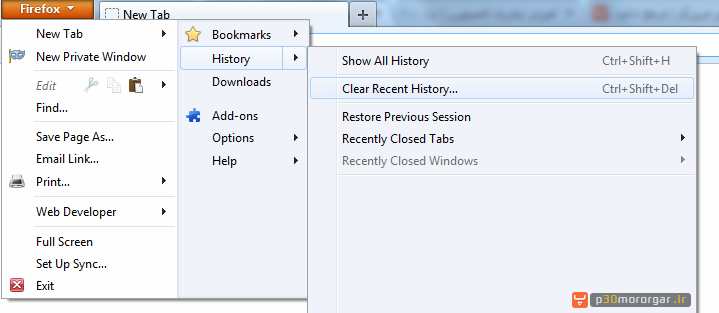
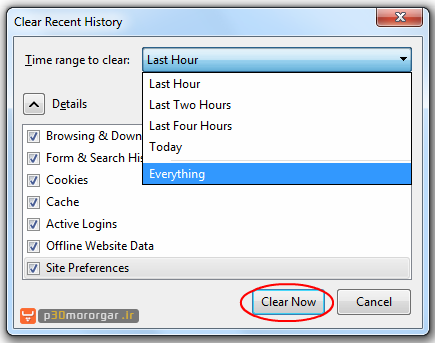
دیدگاهتان را بنویسید